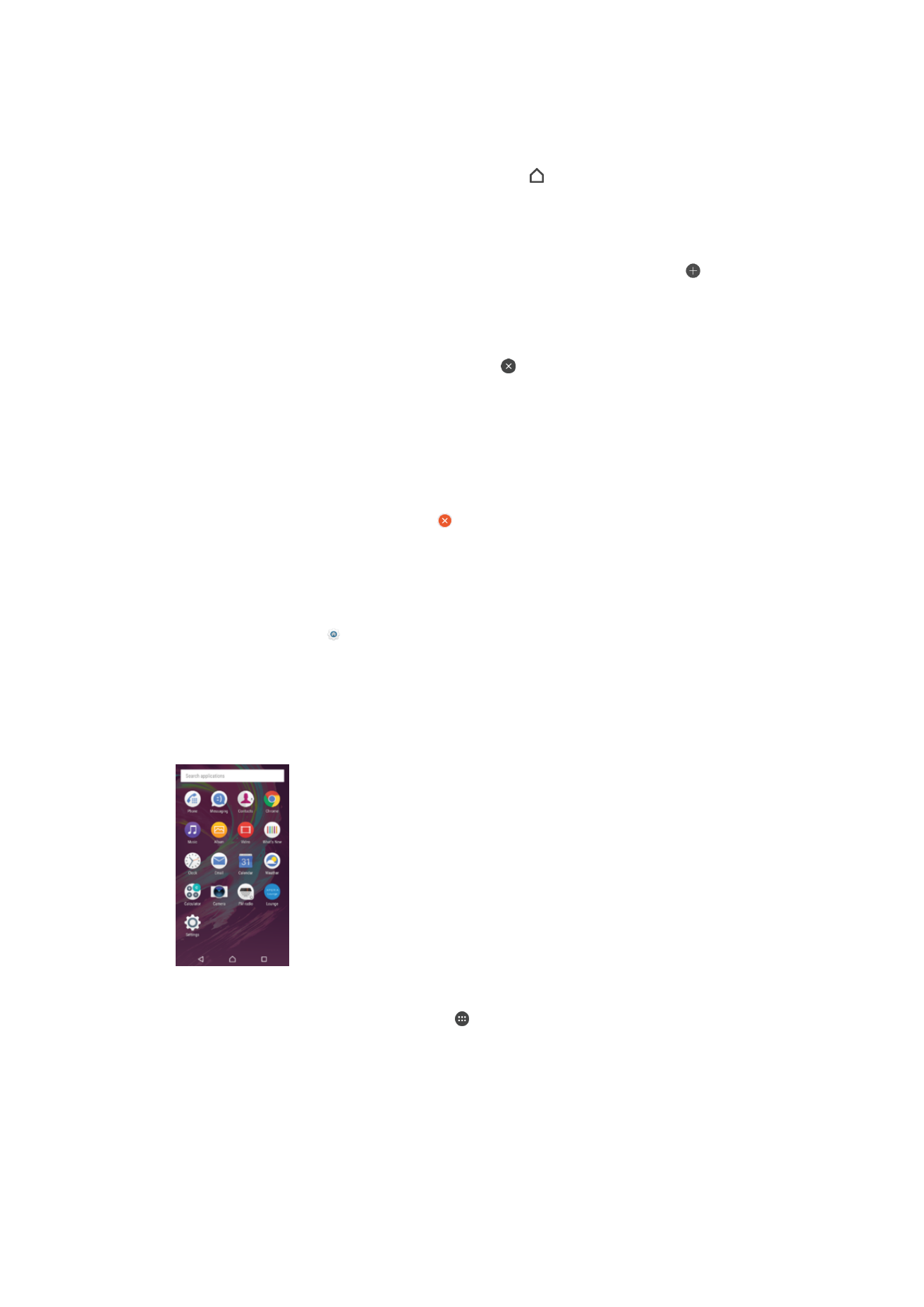
Obrazovka Aplikace
Obrazovka Aplikace, která se otevírá z Plochy, obsahuje aplikace předinstalované v
telefonu a také aplikace, které jste stáhli.
Zobrazení všech aplikací na obrazovce Aplikace
1
Na obrazovce Plocha ťukněte na položku .
2
Na obrazovce Aplikace listujte doleva nebo doprava.
Spuštění aplikace z obrazovky aplikací
•
Na otevřené obrazovce aplikací listováním doleva nebo doprava vyhledejte
požadovanou aplikaci a pak na ni ťukněte.
23
Toto je internetová verze této publikace. © Tisk je možný pouze pro soukromé použití.
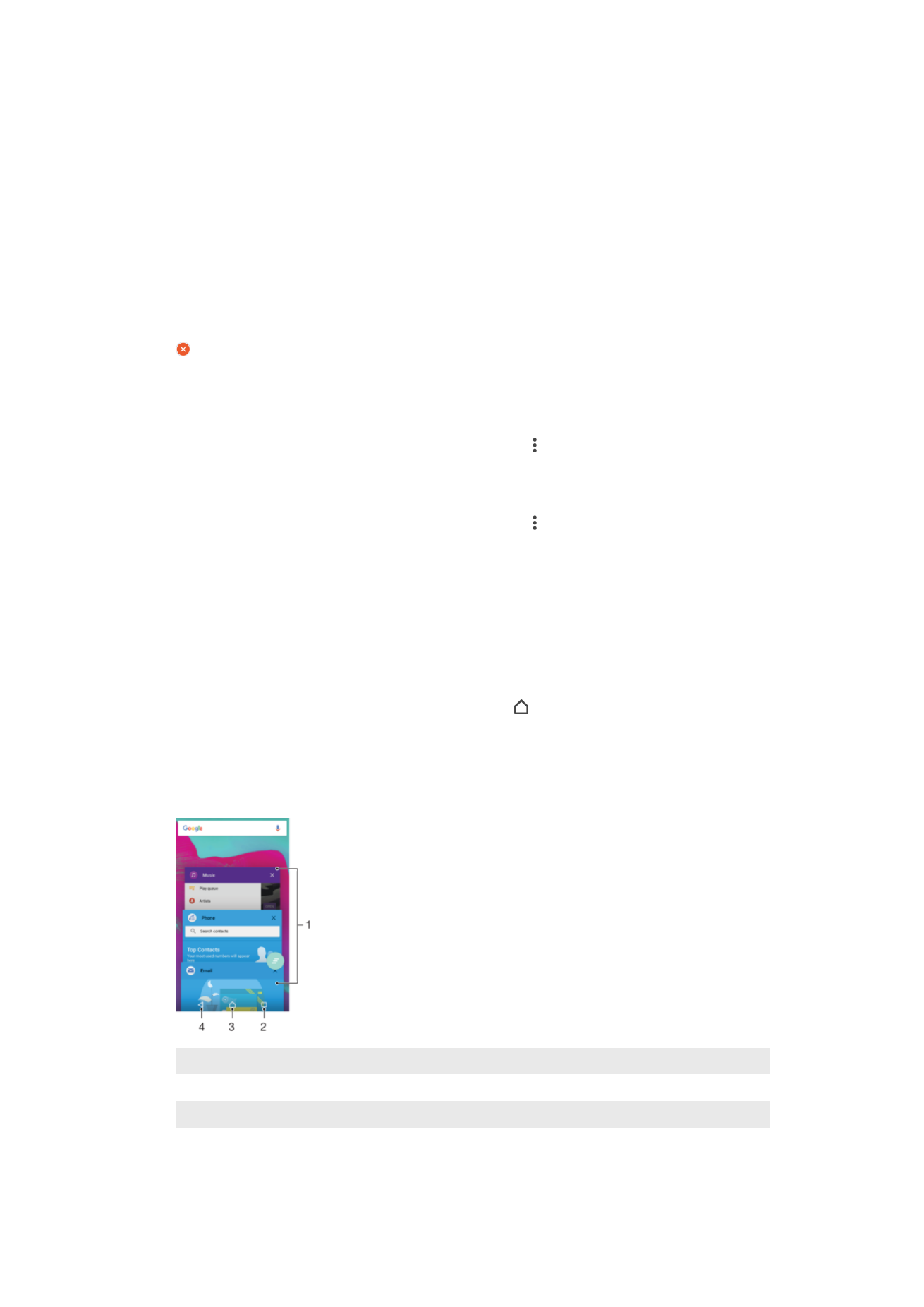
Hledání aplikace na obrazovce Aplikace
1
Na otevřené obrazovce Aplikace ťukněte na možnost
Prohledat aplikace.
2
Zadejte název aplikace, kterou chcete vyhledat.
Přidání zkratky aplikace na úvodní obrazovku
1
Na obrazovce aplikací, se dotkněte ikony aplikace a podržte ji, dokud se
nevybere, poté ji přetáhněte na horní okraj obrazovky. Otevře se úvodní
obrazovka.
2
Přetáhněte ikonu na požadované místo na úvodní obrazovce a poté zvedněte prst.
Odinstalace aplikace z obrazovky Aplikace
1
Dotkněte se libovolné oblasti na obrazovce aplikace a podržte ji, dokud zařízení
nezavibruje. Všechny aplikace, které lze odinstalovat, jsou poté označeny ikonou
.
2
Vyberte aplikaci, kterou chcete odinstalovat, a potom ťukněte na položku
Odstranit.
Uspořádání aplikací na obrazovce aplikací
1
Na otevřené obrazovce Aplikace ťukněte na možnost .
2
Ťukněte na položku
Řadit aplikace a vyberte požadovanou možnost.
Přesunutí aplikace na obrazovce aplikací
1
Na otevřené obrazovce Aplikace ťukněte na možnost .
2
Zkontrolujte, zda je možnost
Řadit aplikace nastavena na Vlastní pořadí.
3
Stiskněte aplikaci, podržte ji, dokud se nevybere, a pak ji přetáhněte na nové
místo.